Căutați o modalitate simplă de a aflarangul unei valori date din setul de date? Excel 2010 oferă o listă de funcții și capacitatea de a crea formule personalizate pentru a rezolva o gamă largă de probleme de date. Excel 2010 include o funcție simplă și anume LARGE, care vă permite să afișați cu ușurință clasamentul curent al oricărei valori din listă. Este o funcție încorporată Excel 2010 care oferă cea mai simplă modalitate de a afla clasamentul din setul de date. Permite utilizatorilor să afle care este valoarea specificată din intervalul de date definit sau valorile introduse direct ca argument.
Lansați o foaie de calcul Excel 2010 pe care doriți să aplicați funcția LARGE. Pentru ilustrare, am inclus o foaie de calcul care conține înregistrări ale studenților cu următoarele câmpuri; Nume, curs și mărci, așa cum se arată în imaginea de mai jos.

Vrem să cunoaștem notele obținute de elevi cu privire la poziția / rangul lor. Pentru aceasta vom crea un stare etichetă adiacentă tabelului de evidență a studentului.
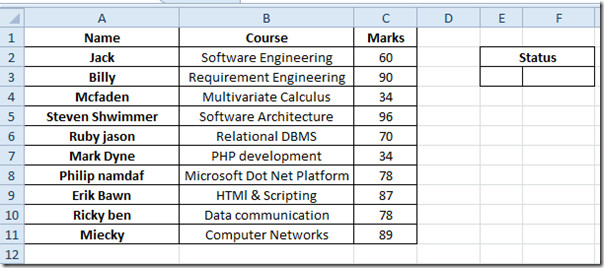
Acum vom afla semnele împotriva pozițiilor lor. Pentru aceasta, vom folosi funcția LARGE. Sintaxa funcției este;
= LARGE (array, k)
Primul argument este locația setului de date, iar al doilea argument este numărul pentru care dorim să extragem date specifice din setul de date. Vom intra în poziția din primul rând Stare, iar în celula sa adiacentă vom scrie funcția LARGE ca;
= MARE (C2: C11, E3)
C2: C11 este locația celulelor în care rezidă setul nostru de date (Marks câmp) și E3 este locația celulei undenumărul de poziție / rang va fi afișat. De exemplu, dacă doriți să aflați a cincea poziție în setul de date, acesta va genera cel de-al cincilea număr mai mare din setul dvs. de date, așa cum se arată mai jos.
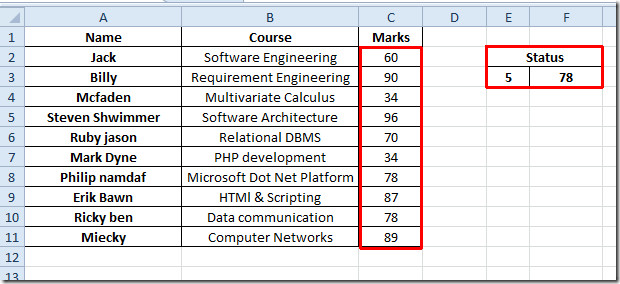
Acum, dacă doriți să aflați a doua poziție, va trebui doar să introduceți 2 în sub stare etichetă și vă va afișa automat marcajele în poziția a 2-a (întrucât 90 este numărul al doilea ca mărime din tablou).
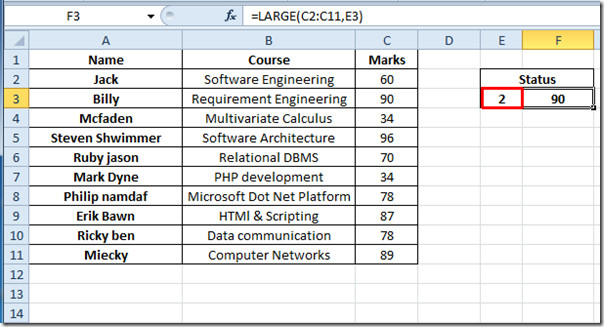
Trebuie menționat că dacă introduceți valoareamai mare număr de valori din listă, vă va afișa eroarea NUM. În mod similar, introducerea unei valori non-numerice afișează eroarea VALUE. Puteți verifica, de asemenea, funcțiile Excel revizuite anterior; CEILING, RANK, TIME, ADRESA, FACT (factorial), MAX, MIN, MAXA, MINA și EXACT, Funcții logice, INFO, SUMSQ, DOLLAR, SUMPRODUCT, SUMIF, COUNTIF, VLOOKUP, HLOOKUP, PMT, & LEN.













Comentarii